Configurar la búsqueda por relevancia para transcripciones
La Plataforma omnicanal para Customer Service ofrece un conjunto de funciones que extienden la potencia de Dynamics 365 Customer Service Enterprise con el que las organizaciones pueden conectarse e interactuar de forma instantánea con sus clientes en distintos canales de mensajería digital. Se necesitan una licencia adicional para acceder a la Plataforma omnicanal para Customer Service. Para más información, consulte las páginas Descripción general de precios de Dynamics 365 Customer Service y Plan de precios de Dynamics 365 Customer Service.
Los agentes pueden buscar detalles en las transcripciones. Para permitir que los agentes busquen en las transcripciones, usted, como personalizador del sistema, debe configurar la búsqueda por relevancia para la entidad Nota y, después, agregue la entidad al centro de contacto de Dynamics 365.
Requisitos previos
Asegúrese de que la búsqueda por relevancia está habilitada en el entorno. Para obtener más información, consulte Habilitar búsqueda por relevancia.
Configurar la búsqueda por relevancia para la entidad Nota
Inicie sesión en Dynamics 365.
Seleccione Configuración>Personalizaciones>Personalizar el sistema. Aparecerá la ventana Solución: Solución predeterminada - Microsoft Dynamics 365.
En Componentes, seleccione Entidades.
Seleccionar Configurar la búsqueda por relevancia. Se abrirá el cuadro de diálogo Seleccionar entidades.
En el cuadro Entidades disponibles, seleccione Nota, seleccione Agregar y después seleccione Aceptar.
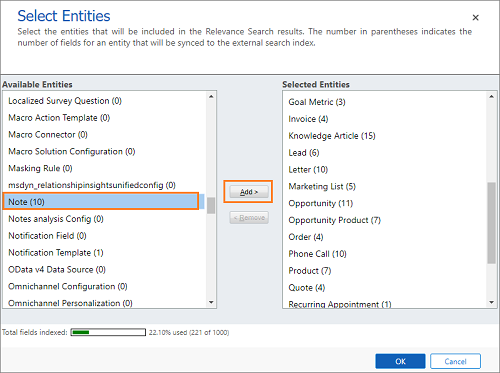
Seleccione Guardar.
Seleccione Publicar todas las personalizaciones.
Agregar la entidad Note
Inicie sesión en
https://<org>.dynamics.com/apps.Seleccione Más opciones (...) en el título de la aplicación y, a continuación, seleccione ABRIR EN EL DISEÑADOR DE APLICACIONES. El Diseñador de aplicaciones se abre en una nueva pestaña del explorador.
En la pestaña Componentes, en ARTEFACTOS, seleccione Entidades.
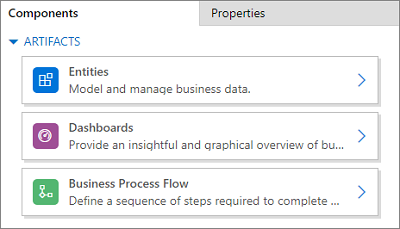
Escriba Note en el cuadro de búsqueda y luego seleccione la casilla de verificación junto a Note en los resultados de búsqueda.
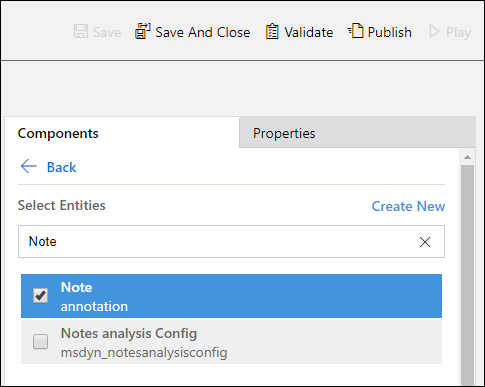
Seleccione Guardar y, a continuación, Publicar.